|
Dimensione: 5410
Commento:
|
Dimensione: 5752
Commento: mi pare ok
|
| Le cancellazioni sono segnalate in questo modo. | Le aggiunte sono segnalate in questo modo. |
| Linea 71: | Linea 71: |
| Per fare collegamenti di ipertesto esterni al wiki si deve racchiudere il collegamento tra parentesi quadre ([[) doppie. L'indirizzo del collegamento e il testo da mostrare deve essere separato dal carattere pipe (|), come nel seguente esempio: {{{ | Per fare collegamenti di ipertesto __esterni al wiki__ si deve racchiudere il collegamento tra parentesi quadre ([[) doppie. L'indirizzo del collegamento e il testo da mostrare deve essere separato dal carattere pipe (|), come nel seguente esempio: {{{ |
| Linea 84: | Linea 84: |
| Se il collegamento che dobbiamo utilizzare è interno al wiki allora la giusta sintassi sarà simile alla seguente:{{{ | Se il collegamento che dobbiamo utilizzare è __interno al wiki__ allora la giusta sintassi sarà simile alla seguente:{{{ |
| Linea 117: | Linea 117: |
| Per creare elenchi numerati si usa il carattere zero seguito dal punto. Alla numerazione penserà automaticamente il wiki. La linea che include l'elenco numerato deve iniziare con uno spazio. Ulteriori spazi creano una gerarchia nell'elenco. Con una sintassi come la seguente: | Per creare __elenchi numerati__ si usa il carattere zero seguito dal punto. Alla numerazione penserà automaticamente il wiki. La linea che include l'elenco numerato deve iniziare con uno spazio. Ulteriori spazi creano una gerarchia nell'elenco. Con una sintassi come la seguente: |
| Linea 138: | Linea 138: |
| È possibile creare delle intestazioni facendo iniziare e terminare una riga con il simbolo uguale (=), da uno fino a un massimo di cinque consecutivi. Il testo che si trova tra questi marcatori, deve essere separato da uno spazio singolo. | È possibile creare delle __intestazioni__ facendo iniziare e terminare una riga con il simbolo uguale (=), da uno fino a un massimo di cinque consecutivi. Il testo che si trova tra questi marcatori, deve essere separato da uno spazio singolo. |
| Linea 163: | Linea 163: |
| Per creare dei riquadri di testo, come questi usati per gli esempi, occorre racchiudere il testo con una tripla parentesi graffa({{{) aperta all'inizio e chiusa alla fine. La sintassi del wiki all'interno dei riquadri di testo non funziona quindi se utilizzare uno dei metodi sopra descritti dentro il riquadro verranno mostrati cosi' come sono: | Per creare dei __riquadri di testo__, come questi usati per gli esempi, occorre racchiudere il testo con una tripla parentesi graffa({{{) aperta all'inizio e chiusa alla fine. La sintassi del wiki all'interno dei riquadri di testo non funziona quindi se utilizzare uno dei metodi sopra descritti dentro il riquadro verranno mostrati cosi' come sono: |
| Linea 173: | Linea 173: |
| Per forzare il testo per tornare a capo si può utilizzare il tag break, descritto di seguito. | Per forzare il testo per tornare a capo si può utilizzare il __tag break__, descritto di seguito. |
| Linea 181: | Linea 182: |
| Se si desidera mostrare immagini esterne, cioè senza caricarle sul server, è possibile specificarne il percorso, utilizzando due parentesi graffe ({{) posizionate ad inizio e fine percorso: {{{ | Se si desidera mostrare __immagini esterne__, cioè senza caricarle sul server, è possibile specificarne il percorso, utilizzando due parentesi graffe ({{) posizionate ad inizio e fine percorso: {{{ |
| Linea 190: | Linea 191: |
| = Ulteriori risorse = Ti è piaciuto quello che hai letto in questa pagina? vuoi approfondire l'argomento? Visita i link che trovi qui sotto: * [[GuidaWiki|Guida wiki]] * [[GuidaWiki/RegoleStilistiche|Regole stilistiche]] * [[AiutoSuSintassiMoin| Aiuto su sintassi Moin]] e '''Buon Editing''' ;) |
Introduzione
Il Wiki in 10 passi è una guida rapida per imparare ad usare il wiki di Ubuntu-it. Se siete su questa pagina probabilmente è perché avete deciso di contribuire ad Ubuntu. Grazie in anticipo per ciò che farete, vi auguriamo buon divertimento!
Il Wiki in 10 Passi
Il wiki è uno strumento eccezionale. Permette a più persone di collaborare nella scrittura di pagine internet e tiene la storia delle modifiche. Qualsiasi pasticcio farete potrete sempre tornare indietro! Una bella tranquillità, no? ![]()
Vediamo adesso i principali simboli medianti i quali potrete modificare lo stile del testo nelle vostre pagine.
Grassetto
Per ottenere l'effetto grassetto si deve mettere l'apice (') singolo tre volte prima e dopo la parte interessata come nel seguente esempio:
'''Grassetto''' '''Esempio di frase tutta in grassetto'''
il risultato ottenuto sarà simile al seguente:
Grassetto
Esempio di frase tutta in grassetto
Corsivo
Per ottenere l'effetto corsivo si deve mettere l'apice singolo (') due volte prima e dopo la parte interessata, come nel seguente esempio:
''Corsivo'' ''Esempio di frase tutta in corsivo''
il risultato ottenuto sarà simile al seguente:
Corsivo
Esempio di frase tutta in corsivo
Grassetto e corsivo
Per ottenere l'effetto grassetto corsivo si deve mettere l'apice singolo (') cinque volte prima e dopo la parte interessata, come nel seguente esempio:
'''''Grassetto corsivo''''' '''''Esempio di frase tutta in corsivo'''''
il risultato ottenuto sarà simile al seguente:
Grassetto corsivo
Esempio di frase tutta in corsivo
Collegamenti
Esterni
Per fare collegamenti di ipertesto esterni al wiki si deve racchiudere il collegamento tra parentesi quadre ([[) doppie. L'indirizzo del collegamento e il testo da mostrare deve essere separato dal carattere pipe (|), come nel seguente esempio:
[[http://www.ubuntu-it.org|visita ubuntu]]
il risultato ottenuto sarà simile al seguente:
Interni
Se il collegamento che dobbiamo utilizzare è interno al wiki allora la giusta sintassi sarà simile alla seguente:
[[GuidaWiki/RegoleStilistiche | Regole stilistiche]]
il risultato ottenuto sarà simile al precedente:
Elenchi puntati
Per creare elenchi puntati si usa il carattere asterisco (*). La linea che include l'elenco puntato deve iniziare con uno spazio. Ulteriori spazi creano una gerarchia nell'elenco. Con una sintassi come la seguente:
* primo elemento * secondo elemento * primo elemento indentato * secondo elemento indentato * terzo elemento
il risultato ottenuto sarà simile al seguente:
- primo elemento
- secondo elemento
- primo elemento indentato
- secondo elemento indentato
- terzo elemento
Elenchi numerati
Per creare elenchi numerati si usa il carattere zero seguito dal punto. Alla numerazione penserà automaticamente il wiki. La linea che include l'elenco numerato deve iniziare con uno spazio. Ulteriori spazi creano una gerarchia nell'elenco. Con una sintassi come la seguente:
0. primo elemento 0. secondo elemento 0. primo elemento indentato 0. secondo elemento indentato 0. terzo elemento
il risultato ottenuto sarà simile al seguente:
- primo elemento
- secondo elemento
- primo elemento indentato
- secondo elemento indentato
- terzo elemento
Intestazioni o titoli
È possibile creare delle intestazioni facendo iniziare e terminare una riga con il simbolo uguale (=), da uno fino a un massimo di cinque consecutivi. Il testo che si trova tra questi marcatori, deve essere separato da uno spazio singolo.
Esempio:
= Titolo = == Sottotitolo == === Livello 3 === ==== Livello 4 ==== ===== Livello 5 =====
Risultato:
Titolo
Sottotitolo
Livello 3
Livello 4
Livello 5
Riquadri di testo
Per creare dei riquadri di testo, come questi usati per gli esempi, occorre racchiudere il testo con una tripla parentesi graffa({{{) aperta all'inizio e chiusa alla fine. La sintassi del wiki all'interno dei riquadri di testo non funziona quindi se utilizzare uno dei metodi sopra descritti dentro il riquadro verranno mostrati cosi' come sono:
{{{
Riquadro di testo
}}}
Ritorno a capo
Per forzare il testo per tornare a capo si può utilizzare il tag break, descritto di seguito.
<<BR>>
Immagini esterne
Se si desidera mostrare immagini esterne, cioè senza caricarle sul server, è possibile specificarne il percorso, utilizzando due parentesi graffe ({{) posizionate ad inizio e fine percorso:
{{http://www.openoffice.org/branding/images/logonew.gif}}il risultato ottenuto sarà simile al seguente:
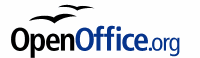
Ulteriori risorse
Ti è piaciuto quello che hai letto in questa pagina? vuoi approfondire l'argomento?
Visita i link che trovi qui sotto:
e Buon Editing ![]()
